Snapchat 비디오를 자르는 방법 - 기본 또는 전문 편집기 사용
Snapchat 애플리케이션은 동영상을 캡처, 편집하고 사랑하는 사람 및 친구와 공유할 수 있는 훌륭한 플랫폼입니다. 그러나 사용자는 60초 이하의 동영상만 공유할 수 있습니다. 스토리를 추가하고 동영상을 전 세계와 공유하려면 Snapchat 동영상을 다듬어야 할 수 있습니다.
다행히 Snapchat 비디오를 다듬는 가장 좋은 방법을 검색할 필요가 없습니다. 이 게시물에서는 Snapchat에서 쉽고 빠른 4가지 방법으로 비디오를 자르는 방법을 빠르게 알 수 있습니다. 따라서 버클을 채우고 전체 기사를 계속 읽으십시오.
가이드 목록
다양한 기능으로 Snapchat 동영상을 다듬는 가장 좋은 방법 앱으로 Snapchat 동영상을 다듬는 방법 [세부 단계] Android/iPhone에서 Snapchat 비디오를 다듬는 2가지 효율적인 방법 Snapchat 동영상 다듬기에 관한 자주 묻는 질문(FAQ)다양한 기능으로 Snapchat 동영상을 다듬는 가장 좋은 방법
Snapchat 동영상이 너무 길어 트리밍할 수 없을까 두렵습니까? 음, 긴 비디오와 큰 파일 크기는 문제가 되지 않습니다. AnyRec Video Converter 당신의 장치에. 이 도구를 사용하면 60초 이내에 Snapchat 비디오를 여러 클립으로 트리밍할 수 있습니다. 또한 Snapchat 비디오를 더 아름답게 만드는 데 도움이 되는 많은 매혹적인 편집 기능이 있습니다. 이제 주저하지 말고 이 환상적인 앱을 Windows/Mac 장치에 다운로드하십시오. 그리고 Snapchat 비디오를 쉽게 자르는 방법에 대해 아래에 설명된 단계를 따르십시오.

Snapchat 비디오를 원하는 길이의 여러 세그먼트로 빠르게 다듬습니다.
사전 설정된 Snapchat 설정으로 비디오 내보내기를 지원합니다.
비디오를 더 매력적으로 만들기 위해 자르기, 회전, 뒤집기, 병합 및 분할.
AI 기술을 제공하여 저품질 Snapchat 동영상을 빠르게 업그레이드하세요.
비디오에 미리 만들어진 테마와 효과를 추가하는 추가 기능.
따라야 할 단계:
1 단계.시작하려면 다운로드 AnyRec Video Converter Windows/Mac 장치에서. 그런 다음 이를 실행하고 "파일 추가" 버튼을 클릭하여 다듬을 Snapchat 비디오를 업로드하세요. 쉽게 업로드하기 위해 모든 파일을 함께 끌어서 놓을 수도 있습니다.

2 단계.파일이 소프트웨어에 추가되면 이제 비디오 다듬기를 시작할 수 있습니다. "잘라내기" 버튼을 클릭하면 화면에 새 창이 나타납니다. 그런 다음 "타임 바"의 시작 위치와 끝 위치를 조정하여 트리밍할 수 있습니다. 완료되면 "저장" 버튼을 클릭하세요.

3단계.Snapchat 비디오를 다듬는 것 외에도 "편집" 버튼을 클릭하여 자르기, 회전, 오디오 추가, 비디오에 효과 및 필터 추가 등을 할 수 있습니다.

4단계.마지막으로 "저장 위치" 드롭다운 목록을 클릭하고 파일의 지정된 위치를 선택하세요. 그런 다음 "모두 변환" 버튼을 클릭하여 성공적으로 저장하세요.

앱으로 Snapchat 동영상을 다듬는 방법 [세부 단계]
기본 기능을 사용하여 Snapchat 비디오를 다듬을 수도 있습니다. 단, 동영상이 60초 제한을 초과하면 동영상 편집을 진행할 수 없습니다. 그러나 60초 이하의 동영상이 있는 경우에도 이 앱을 사용할 수 있습니다. Snapchat 응용 프로그램에서 비디오를 자르는 방법을 알아보려면 계속 읽으십시오.
따라야 할 단계:
1 단계.가장 먼저 휴대폰에서 "Snapchat" 애플리케이션을 엽니다. 그런 다음 '앨범' 버튼을 탭하세요. "카메라" 버튼을 눌러 동영상을 촬영할 수도 있습니다.
3단계.마지막으로 '업로드'와 '다운로드'를 탭하세요. 버튼을 눌러 장치에 비디오를 저장합니다. 트리밍된 비디오를 Twitter 및 Facebook에서 공유하도록 선택할 수도 있습니다.
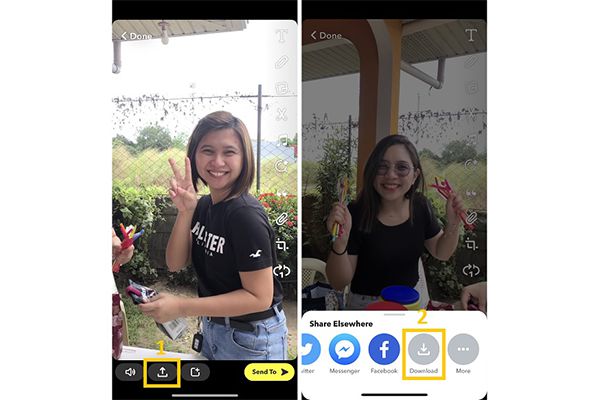
Android/iPhone에서 Snapchat 비디오를 다듬는 2가지 효율적인 방법
위에 제공된 도구 외에도 Android 또는 iPhone에서 Snapchat 비디오를 다듬기 위해 이 두 가지 강력한 도구를 고려할 수도 있습니다.
1. 비디오 스냅 편집기
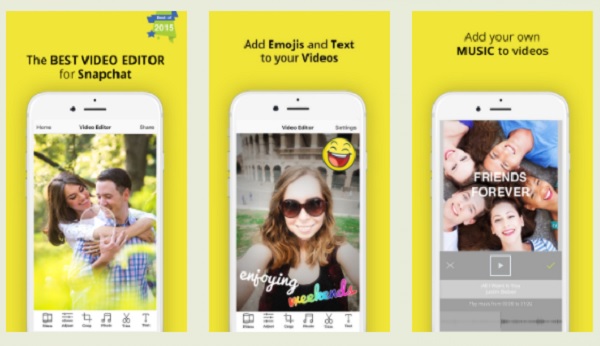
다재다능한 것 중 하나 비디오 트리머 Snapchat 비디오를 자르는 것은 Video Snap Editor입니다. 이 비디오 편집기를 사용하면 비디오를 개인화할 수 있습니다. 다듬은 비디오에 텍스트, 스티커 및 효과를 추가할 수 있습니다. 또한 Snapchat 비디오에 배경 음악을 자유롭게 추가할 수 있습니다.
- 장점
- 또한 슬로우 및 패스트 모션 비디오를 지원합니다.
- 편집한 동영상을 소셜 미디어 계정과 쉽게 공유할 수 있습니다.
- 단점
- 이 앱에는 더 많은 편집 기능이 없습니다.
2. 인샷
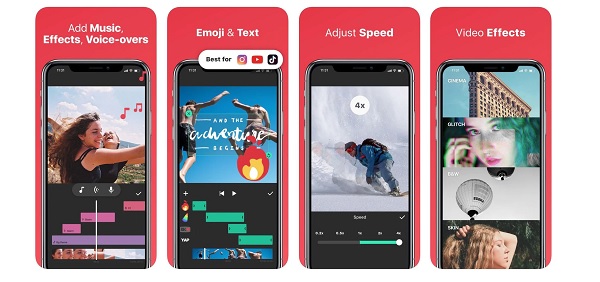
InShot 응용 프로그램은 Android/iPhone 사용자를 위한 잘 알려진 비디오 편집기입니다. Snapchat 비디오를 자르고, 자르고, 뒤집고, 회전하고, 다듬을 수 있는 많은 편집 기능이 있습니다. 또한 사용하기 쉽기 때문에 초보자에게 적합합니다.
- 장점
- 사용하기 쉽고 많은 편집 기능이 있습니다.
- 효과를 추가하고 비디오의 배경을 변경할 수 있습니다.
- 단점
- 이 응용 프로그램은 편집한 비디오에 워터마크를 남깁니다.
Snapchat 동영상 다듬기에 관한 자주 묻는 질문(FAQ)
-
Snapchat 동영상은 얼마나 길어야 하나요?
Snapchat 애플리케이션은 환상적인 효과로 비디오를 캡처할 수 있는 비디오 편집기이자 소셜 미디어 플랫폼입니다. 그러나 최대 60초 길이의 동영상만 공유할 수 있습니다.
-
Snapchat에서 긴 비디오를 편집하는 방법은 무엇입니까?
안타깝게도 Snapchat에서는 60초가 넘는 긴 동영상을 편집할 수 없습니다. 그러나 당신은 활용할 수 있습니다 AnyRec Video Converter 대안으로. 이 비디오 편집기를 사용하면 Snapchat 비디오를 더 짧은 길이로 편집하고 다듬을 수 있습니다. 또한 Snapchat 비디오에 필터, 효과, 텍스트, 음악 등을 추가할 수 있습니다.
-
Memories에서 Snapchat 동영상을 트리밍할 수 있나요?
다행히도 Memories에서는 Snapchat 비디오를 다듬을 수 있습니다. Snapchat 애플리케이션을 열고 화면을 위로 스와이프하면 됩니다. 그런 다음 다듬고 싶은 비디오를 선택하세요. 그런 다음 "트림" 버튼을 탭하세요. 그런 다음 이제 "슬라이드" 막대를 조정하여 원하는 길이에 따라 비디오를 다듬을 수 있습니다.
결론
드디어! 이제 위의 단계를 통해 자신의 Snapchat 비디오를 다듬을 수 있습니다. Snapchat 앱과 비교하여 Snapchat 동영상을 쉽게 자르려면 권장되는 AnyRec Video Converter를 사용하는 것이 좋습니다. 질문이 있으시면 언제든지 저희에게 메시지를 보내주십시오. 정시에 연락드릴 것을 약속합니다.
